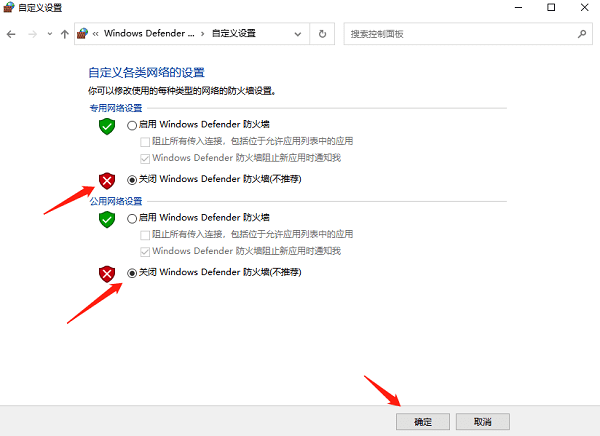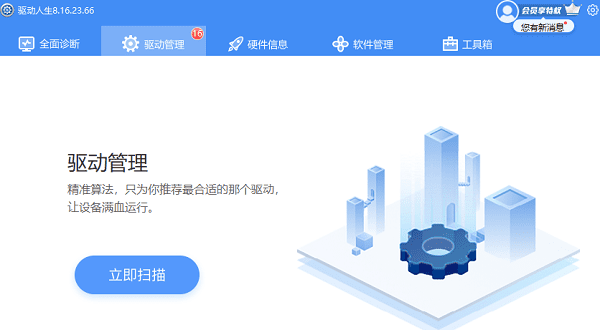电脑net framework 3.5 安装未成功怎么办 这有解决方法!

确保您的操作系统支持 .NET Framework 3.5。此版本通常适用于 Windows Vista、Windows Server 2008 及更高版本的操作系统。对于 Windows 10,该框架通常是可选功能的一部分,需要通过“控制面板”或“设置”进行启用。
如果您的操作系统是 Windows 10,您可以尝试通过 Windows 更新来安装 .NET Framework 3.5。步骤如下:,1、打开“控制面板”。2、选择“程序”>“启用或关闭 Windows 功能”。3、在列表中找到“.NET Framework 3.5(包括 .NET 2.0 和 3.0)勾选它。4、单击“确定然后按照提示完成安装。
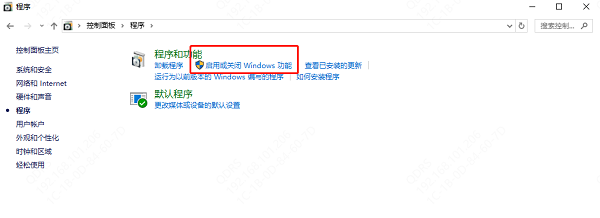
有一些第三方工具可以帮助您解决 .NET Framework 的安装问题。例如,星空运行库修复大师软件的“.net运行库”栏目,专门针对net文件缺失或者是无法安装的问题,进行全面诊断修复,一键解决用户的烦恼。具体操作步骤如下:,
①、下载并打开星空运行库修复大师,点击扫描,程序会自动扫描您的系统中缺少哪些 .NET Framework 版本,并及时进行修复。
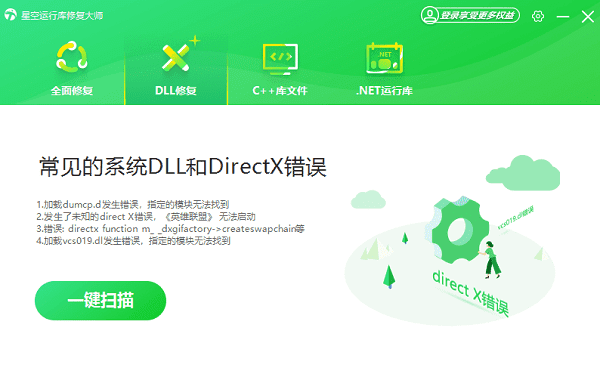
②、或者在“.NET运行库”界面找到.Net Framework 3.5点击下载安装即可。
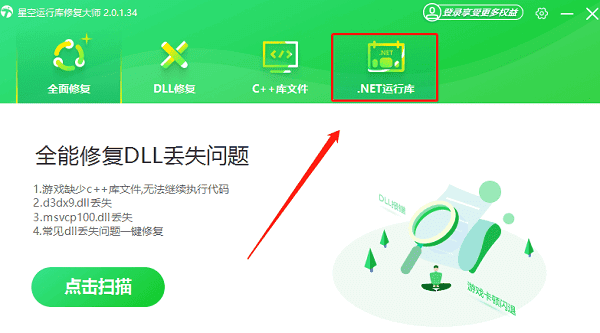
有时,.NET Framework 3.5 需要其他组件的支持才能正常安装。例如,某些版本的 .NET Framework 需要 Visual C++ Redistributable 或其他运行时库。确保这些依赖项已正确安装。如果不确定,可以打开 星空运行库修复大师软件一键检测并修复。
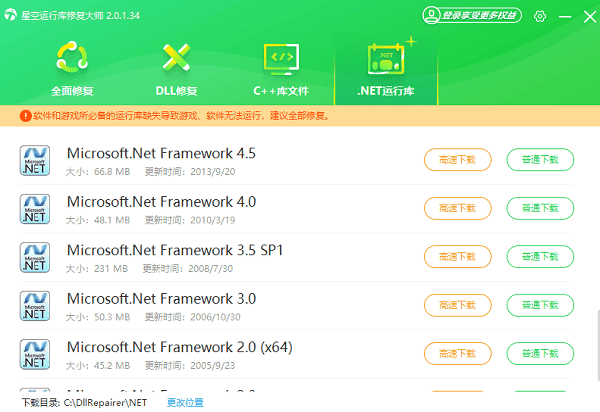
使用 SFC /scannow 命令可以扫描并修复系统文件中的损坏或缺失部分。打开命令提示符(以管理员身份运行),输入 `sfc /scannow` 并按 Enter 键执行。完成后重启计算机,再次尝试安装 .NET Framework 3.5。
有时候防火墙或杀毒软件会阻止 .NET Framework 的安装。暂时禁用这些安全软件,然后再试一次安装过程。